褐色调,教你如何制作中性暗褐色教程
2022-12-25 16:15:51
来源/作者: /
己有:66人学习过
原图颜色丰富,我们先给原图降低饱和度,然后再给暗调调暗一点,再调亮一下高光区,增加小小淡蓝色,最后渲染一下高光即可。
最终效果

原图

1、打开原图素材大图,按Ctrl + J 把背景图层复制一层,用模糊工具把右上角区域模糊处理,如下图。

<图1>
2、创建可选颜色调整图层,对黄、绿、白、中性色进行调整,参数设置如图2 - 5,效果如图6。这一步把图片中的黄绿色调淡一点,高光区域增加淡蓝色。

<图2>
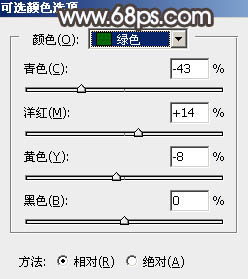
<图3>

<图4>

<图5>

<图6>
上一篇:复古色,快速调出后期复古暗色调




























